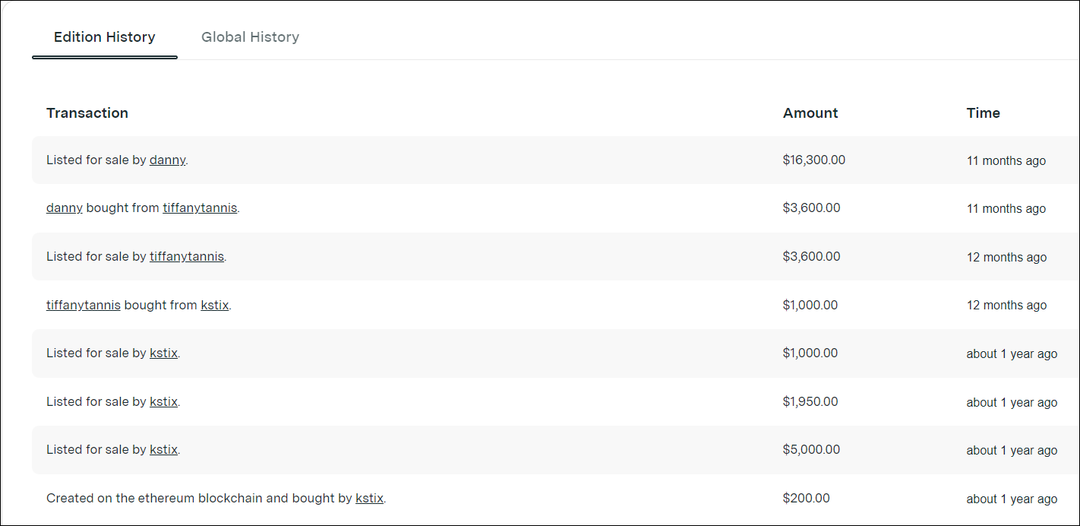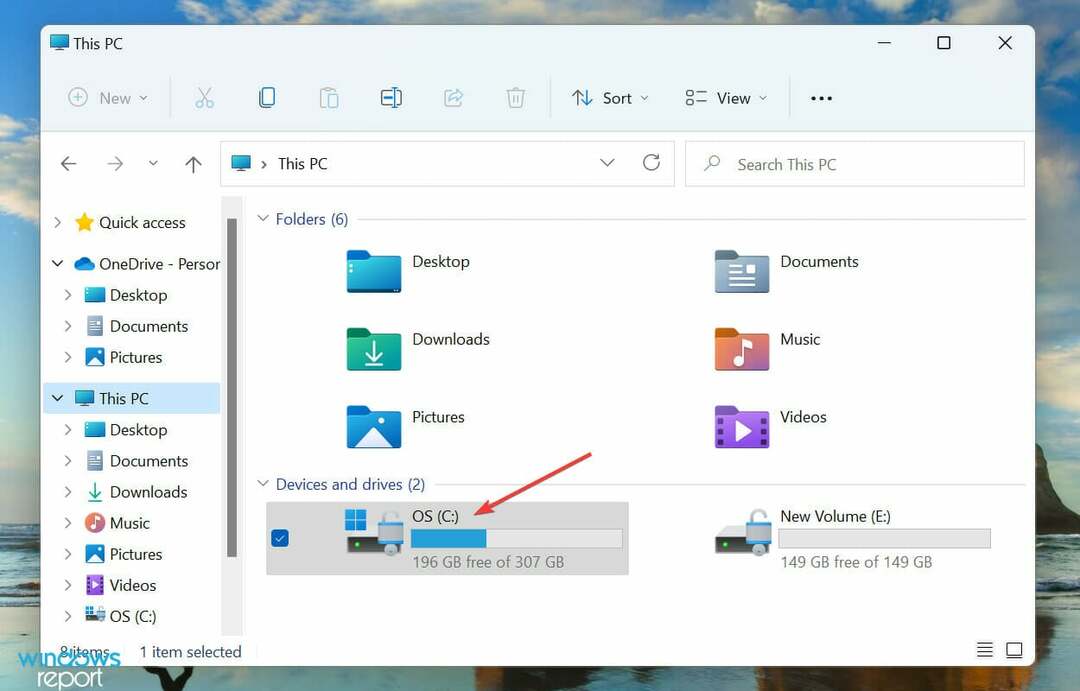- A harmadik féltől származó bővítmények vagy más tényezők okozhatják, hogy a Decentraland nem működik a Chrome-ban.
- A Chrome Decentraland problémáját a böngésző frissítésével vagy a harmadik féltől származó bővítmények letiltásával javíthatja. A cikkben azonban több teendő is lehet.
- A Google Chrome a legjobb böngésző a Decentraland.org számára. Van néhány ok, amelyet a cikk utolsó részében láthat.

xTELEPÍTÉS A LETÖLTÉSI FÁJLRA KATTINTVA
Ez a szoftver kijavítja a gyakori számítógépes hibákat, megvédi Önt a fájlvesztéstől, a rosszindulatú programoktól és a hardverhibáktól, és optimalizálja számítógépét a maximális teljesítmény érdekében. Javítsa ki a számítógéppel kapcsolatos problémákat és távolítsa el a vírusokat 3 egyszerű lépésben:
- Töltse le a Restoro PC-javító eszközt amely a szabadalmaztatott technológiákkal együtt jár (szabadalom elérhető itt).
- Kattintson Indítsa el a szkennelést hogy megtalálja azokat a Windows-problémákat, amelyek számítógépes problémákat okozhatnak.
- Kattintson Mindet megjavít a számítógép biztonságát és teljesítményét érintő problémák megoldásához
- A Restoro-t letöltötte 0 olvasói ebben a hónapban.
Ha a Decentraland nem működik a Chrome-on, akkor mit tenne? Ez a cikk mindent elmond róla, beleértve néhány kulcsfontosságú információt is.
A Chrome a legnépszerűbb webböngésző asztali számítógépeken és okostelefonokon egyaránt. A böngésző alapú Virtual World játékok, mint például a Decentraland, remekül működnek bármely króm alapú böngészőben. De a legtöbb felhasználó számára a Google Chrome a legkedvezőbb.
Előfordulhat, hogy a felhasználók nem érik el a várt teljesítményt a Decentraland-del rendelkező Chrome-tól. Egyes esetekben előfordulhat, hogy a játék egyáltalán nem működik. Szerencsére vannak módok a probléma megoldására.
Miért nem működik a Decentraland a Chrome-mal?
Általánosságban elmondható, hogy ha a Google Chrome megfelelő verzióját használja egy ajánlott eszközön, akkor nem tapasztalhat semmilyen problémát a Decentraland.org betöltésekor.
Sokan azonban állítólag észreveszik, hogy a Chrome nehezen tölti be ezt a játékot, vagy a játék egyáltalán nem működik ezen a böngészőn. Az okok a következők lehetnek.
- A Chrome nem naprakész
- A harmadik féltől származó bővítmények problémát okoznak
- Helytelen beállítások
- A készülék kevesebb CPU-teljesítménnyel rendelkezik
Ezek a leggyakoribb okok. Lehet azonban több is. De a megfelelő lépések követésével könnyen megszabadulhat ettől a problémától.
Hogyan javíthatom ki, hogy a Decentraland ne működjön a Chrome-on?
1. Törölje a gyorsítótárat és az ideiglenes fájlokat
- Nyissa meg a Google Chrome-ot.
- nyomja meg CTRL + Váltás+ Del a billentyűzetén.
- Készlet Mindig az időtartományhoz.

- Jelölje be Képek és fájlok gyorsítótárazása majd kattintson rá Adatok törlése.

2. Frissítse a Chrome-ot
- Nyissa meg a Google Chrome-ot.
- Kattintson három függőleges pont a böngésző jobb felső sarkában, és kattintson a gombra Beállítások.

- Kattintson A Chrome-ról.

- Ez automatikusan frissíti a böngészőt.
- Indítsa újra a Chrome-ot.
Ha bármilyen ismert hiba áll a probléma hátterében, a böngésző frissítésével ki kell javítania, hogy a Decentraland nem működik a Chrome-on.
3. Adblocker letiltása
- Keresse fel a chrome://extensions/ oldalt a Chrome-ban.
- A letiltásához kapcsolja át az aktív hirdetésblokkoló bővítmények melletti kapcsolót.

- Indítsa újra a chrome-ot.
Az adblockerek letiltása a legtöbb esetben működik. Mivel az ilyen típusú beépülő modulok nagy CPU- és RAM-használatot okozhatnak, amikor olyan nehéz webhelyeket látogat meg, mint a Decentraland.org.
4. Tiltsa le a nehéz bővítményeket
Ha továbbra is észreveszi, hogy a Decentraland nem működik a Chrome-on, tiltsa le az összes többi nehéz bővítményt. Bizonyos esetekben előfordulhat, hogy egyszerre le kell tiltania az összes bővítményt.
Az ötlet az, hogy a lehető legnagyobb mértékben csökkentsük a CPU, a RAM és az energiafogyasztást a Decentraland játék közben. Megteheti az előző módszerben leírt módon.
5. Frissítse az operációs rendszert
- Nyomja meg a Win + I billentyűkombinációt a Windows 11 beállításainak megnyitásához.
- Kattintson a Windows Update elemre.

- Ha szükséges, kattintson a Letöltés/Telepítés gombra. Ez automatikusan letölti és frissíti a Windows rendszert.

Ha hosszú ideig nem frissítette operációs rendszerét, vagy régi verziót használt, előfordulhat, hogy nem kapja meg a Google Chrome legújabb frissítését. Ennek eredményeként a fent említett problémával kell szembenéznie.
Tehát a Windows frissítése után próbálja meg újra frissíteni a Chrome-ot az 1. módszer szerint.
6. Hardveres gyorsítás engedélyezése
- Nyissa meg a Chrome beállításait, mint korábban.
- Kattintson Fejlett kibontásához, majd lépjen a következőre Rendszer.

- Kapcsolja át a kapcsolót az engedélyezéshez Ha rendelkezésre áll, használjon hardveres gyorsítást.

- Indítsa újra a Chrome-ot.
7. GPU-beállítás módosítása a Chrome-hoz
- Nyissa meg a Windows beállításait, mint korábban.
- Kattintson Kijelző.

- Görgessen le, keresse meg és kattintson rá Grafika.

- Keresse meg a Chrome-ot a listában, és kattintson rá.
- Kattintson Lehetőségek.

- Jelölje be Nagy teljesítményű és kattintson rá Megment.

Előfordulhat, hogy a Windows nem teszi lehetővé a dedikált GPU használatát. A fentiek végrehajtása biztosítja, hogy a Chrome képes legyen használni a nagyon szükséges videomemóriát és grafikus magokat.
Szakértői tipp: Néhány PC-problémát nehéz megoldani, különösen, ha sérült adattárakról vagy hiányzó Windows-fájlokról van szó. Ha problémái vannak a hiba kijavításával, előfordulhat, hogy a rendszer részben meghibásodott. Javasoljuk, hogy telepítse a Restoro eszközt, amely átvizsgálja a készüléket, és azonosítja a hibát.
Kattints ide a letöltéshez és a javítás megkezdéséhez.
Ha ez volt a tényleges ok, akkor többé nem fog találkozni azzal, hogy a Decentraland nem működik a Chrome-on.
8. Használjon alternatív böngészőt
Ha a Chrome egyáltalán nem működik a Decentralanddal a számítógépén, próbáljon meg más alternatívákat használni. Javasoljuk a Microsoft Edge, Brave, Opera vagy más népszerű Chromium-alapú böngészőket.
Ha a Chromium nem nélkülözhetetlen az Ön számára, a Firefox kiváló választás lehet a Decentraland számára.
9. Az eszköz kapacitásának bővítése
A Decentraland 8 GB RAM-ot, 2 GB videomemóriát és Core i3 2nd Gen+ processzort ajánl a felhasználóknak az ideális élmény érdekében. Néhány egyéb tényező azonban megnövelheti az egyes felhasználók követelményeit.
Ha ez a játék nem talál rendelkezésre álló erőforrásokat a számítógépén, akkor előfordulhat, hogy nem működik megfelelően. Tehát a legjobb élmény érdekében frissítse a specifikációkat, ha van rá lehetőség. Különösen ügyeljen arra, hogy egy dedikált GPU-val rendelkezzen, amely több mint 2 GB grafikus memóriával rendelkezik.
A megfelelő CPU és GPU teljesítmény biztosítása nemcsak a Chrome-on, hanem más támogatott böngészőkön is megoldja a Decentraland működésképtelenségét.
Miért a Chrome a leginkább ajánlott böngésző a Decentraland számára?
Sok böngésző létezik. De ezek közül a Google Chrome a legjobb webböngésző a Decentraland számára. Számos ok áll a háttérben.
A Chromium minden modern webhelyen működik a legjobban. Szinte mindennel kompatibilis. A fő előny azonban a Chrome webáruház, ahol számtalan bővítményt találhatsz.
A Metamask pénztárca a Decentraland számára működik a legjobban. A Chrome webáruházban ez elérhető. Bár a Firefox is rendelkezik ezzel a kiterjesztéssel. A jobb teljesítmény és kompatibilitás érdekében azonban a Chrome megelőzi a többi böngészőt.
Vannak más Chromium-alapú böngészők is, amelyekben Chrome-bővítményeket használhat. A Google ökoszisztémája azonban a Chrome-ot teszi egyértelmű győztessé.
Ezenkívül saját tapasztalataink szerint a Chrome nagyon jól működik a Decentralanddal vagy bármely más böngésző alapú játékkal.
Általánosságban elmondható, hogy a Chrome nagyon zökkenőmentesen működik, minden probléma nélkül ezzel a Virtual World játékkal. Ha azonban azt látja, hogy a Decentraland nem működik a Chrome-on, a fent említett hibaelhárítási módszerek elegendőek a probléma megoldásához.
Szívesen megoszthat más működő megoldásokat a megjegyzés rovatban.
 Még mindig vannak problémái?Javítsa ki őket ezzel az eszközzel:
Még mindig vannak problémái?Javítsa ki őket ezzel az eszközzel:
- Töltse le ezt a PC-javító eszközt Kiváló értékelést kapott a TrustPilot.com oldalon (a letöltés ezen az oldalon kezdődik).
- Kattintson Indítsa el a szkennelést hogy megtalálja azokat a Windows-problémákat, amelyek számítógépes problémákat okozhatnak.
- Kattintson Mindet megjavít a szabadalmaztatott technológiákkal kapcsolatos problémák megoldására (Exkluzív kedvezmény olvasóinknak).
A Restoro-t letöltötte 0 olvasói ebben a hónapban.